Videoredigerare för att göra bakgrunder suddiga: Så suddar du till bakgrunden på stående videor
Apr 23, 2021• Proven solutions
Att filma med smartphones kan vara mycket roligt eftersom det gör det möjligt för oss att spela in de fantastiska stunder vi delar med människor vi bryr oss om. Men ett litet misstag, som att hålla telefonen vertikalt under inspelningen kan förstöra en video med ett perfekt ögonblick eftersom videon kommer att vara vertikalt orienterad och ha svarta områden på båda sidor.
I den här artikeln kommer vi att visa dig hur du åtgärdar problemet enkelt och vi kommer också att rekommendera ett program som låter dig utföra denna uppgift.
Bästa redigeringsprogram för att göra bakgrunden suddig på stående videor
1. Wondershare Filmora( senaste versionen X): Den bästa redigeraren för suddiga bakgrunder.
Både PC och Mac-ägare kommer kunna använda Filmora med glädje eftersom detta videoredigeringsprogram inte kräver att du är ett videoredigeringsproffs och ändå ger dig ett videoredigeringsverktyg för att skapa videor som kommer att charma dina följare på sociala medier. Dess användare kan trimma eller klippa sina filmer utan ansträngning, men Wondershare Filmora ger dig mer än så eftersom dess enorma bibliotek av visuella effekter eller avancerade funktioner som Överlägg låter oerfarna videoredigerare skapa vilken typ av videoklipp de vill.
Så gör du bakgrunden av en stående video suddig med Wondershare Filmora
Det finns flera olika sätt att göra bakgrunden suddig på en video i Filmora och i den här artikeln visar vi dig det snabbaste och enklaste sättet att lägga till oskärpa till bakgrunden på din vertikalt orienterade video.
1. Importera mediefil
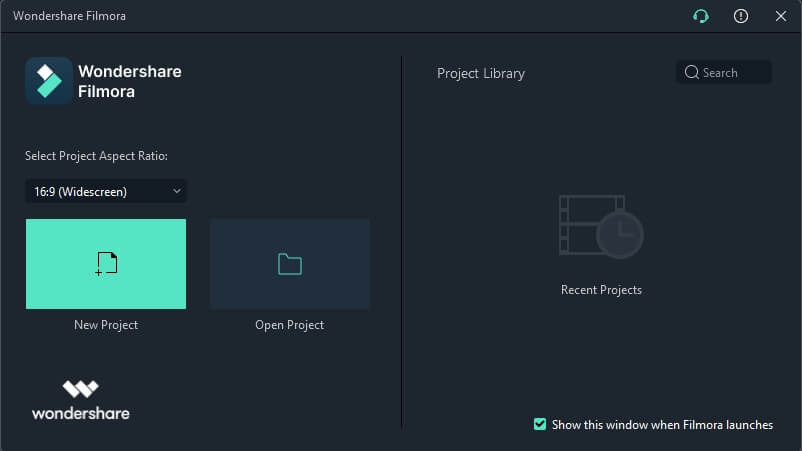
Om du redan har Filmora installerat på din dator dubbelklickar du på skrivbordsikonen och väljer "Nytt projekt" för att komma in i huvudredigeringsgränssnittet. När du är i redigeraren, klicka på Import-menyn och välj Importera mediafiler-funktionen.
2. Tillämpa sudd-effekt

Dra och släpp videoklippet du vill redigera på Filmora tidslinje och klicka sedan på Effektpanelen. Välj kategorin "Bakgrundsoskärpa" och fortsätt att välja den sudd-effekt du gillar mest. Filter som diamanter, mosaik eller grå kommer att skapa en ljus och visuellt tilltalande bakgrund för din stående video.
3. Justera sudd-nivå
När du har tillämpat effekten bakgrundsoskärpa på videoklippet justerar du sudd-nivån genom att dubbelklicka på sudd-effekten i tidslinjen. Du kan ändra bakgrundsfärgen, bildbredd, ljus, skalnivå, alfa för suddig bakgrund.
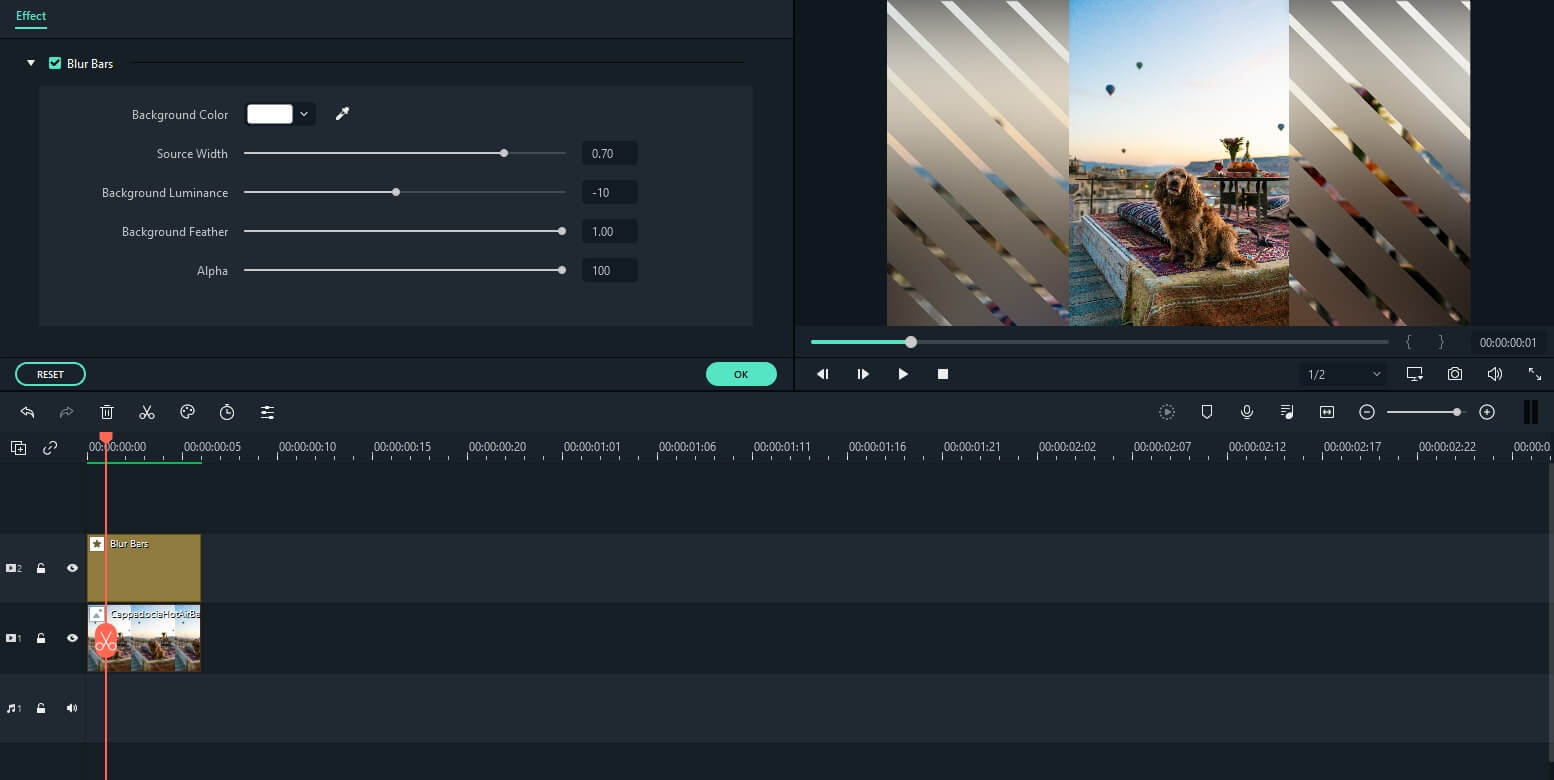
Andra bra videoredigerare för suddig bakgrund
2. Adobe Premiere Pro
Det är svårt att komma på någon videoredigeringsuppgift som inte kan åstadkommas med detta professionella videoredigeringsprogram. Att göra bakgrunden suddig på vertikalt orienterade videor i Adobes videoredigeringsprogram är en relativt enkel process, men det kräver fortfarande en stor mängd videoredigeringsfärdigheter. Dessutom kan icke-professionella videoredigerare tycka att Adobe Premiere Pro är för dyrt, eftersom licensen att använda detta program kostar $19,99 per månad.
3. Movavi
Movavi videoredigeringsprogram är inte lika populärt som Adobe Premiere Pro, ,em det kan fortfarande användas effektivt för att göra bakgrunden suddig på en stående video. Denna funktionsrika videoredigerare ger sina användare alla verktyg de kan behöva under efterproduktionsprocessen, men om du letar efter en mer professionell videoredigerare är Filmora eller Premiere Pro ett mycket bättre val. Movavis videoredigeringsvit är tillgänglig för Mac och PC.
4. Sony Vegas Pro
Under de senaste decennierna har Sony Vegas Pro erkänts som ett av de mest kraftfulla videoredigeringsprogrammen som någonsin skapats. Därför kommer det inte som någon överraskning att göra en bakgrund suddig på en vertikalt orienterad video med denna videoredigerare är en snabb och enkel process som kräver en minimal mängd tid och ansträngning. Sony Vegas Pro erbjuder också en mängd olika alternativ som gör det möjligt för deras användare att redigera sina videor professionellt.
5. CyberLink PowerDirector
PowerDirector är utan tvekan bland de bästa videoredigeringsprogrammen på marknaden just nu och att ta bort de svarta områdena från en vertikalt orienterad video kräver inte att du är ett erfaret videoredigeringsproffs. En uppsjö av suddeffekter kan enkelt tillämpas på bakgrunden av en video, medan andra av PowerDirectors alternativ låter dig manipulera bilderna hur du än vill. Detta videoredigeringsprogram kan verka lite dyrt, men dess användare kommer absolut att få värde för sina pengar.
Du kanske också kan gilla: 10 bästa webbplatserna för att ladda ner HD-videobakgrunder gratis >>




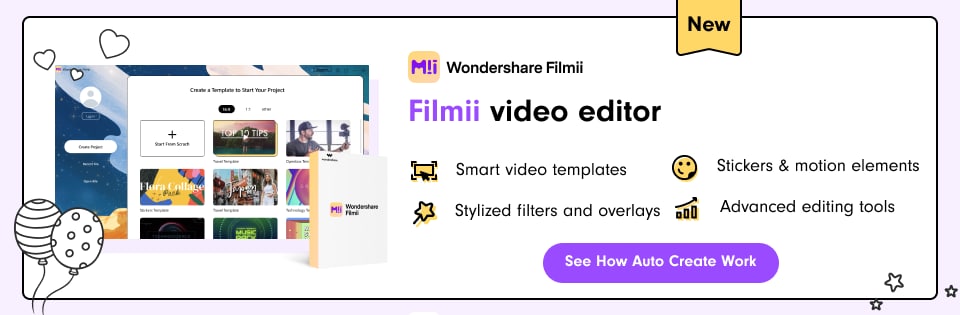


Liza Brown
chief Editor
Generally rated4.5(105participated)